- Autor Jason Gerald [email protected].
- Public 2023-12-16 11:32.
- Ostatnio zmodyfikowany 2025-01-23 12:43.
W dzisiejszych czasach dzwonki można uzyskać bardzo łatwo, ale różnorodność telefonów komórkowych i ich różne ustawienia utrudniają znalezienie odpowiedniego dzwonka bez konieczności płacenia dostawcy dzwonków. W tym miejscu do gry wchodzi Zedge.com. Ta witryna automatycznie wybiera odpowiedni plik dla telefonu, a także oferuje wiele różnych sposobów dodawania dzwonków do telefonu. Sprawdź poniższe kroki, aby pobrać dzwonki z Zedge do telefonu bez konieczności płacenia ani grosza.
Krok
Metoda 1 z 2: Uzyskaj bezpłatne dzwonki za pomocą komputera
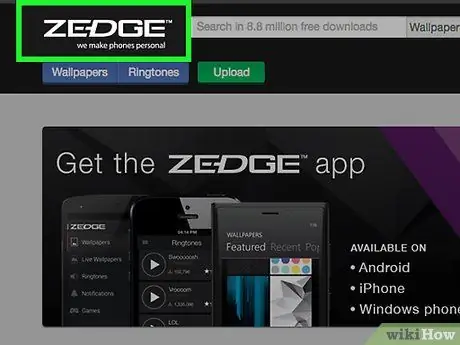
Krok 1. Zaloguj się na www.zedge.com za pomocą przeglądarki internetowej na komputerze
Zedge to witryna oferująca klipy muzyczne, fragmenty filmów, tapety i wiele innych rzeczy na urządzenia mobilne za darmo.
- Wszystkie telefony z dostępem do Internetu mogą korzystać z Zedge, w tym te, które nie mogą odbierać dzwonków.
- Użytkownicy systemu Android mogą bezpłatnie pobrać aplikację Zedge na swoje telefony komórkowe. Wyszukaj słowo „Zedge” w sklepie Google Play, aby uzyskać dostęp do nieograniczonej liczby dzwonków za pośrednictwem aplikacji Zedge.
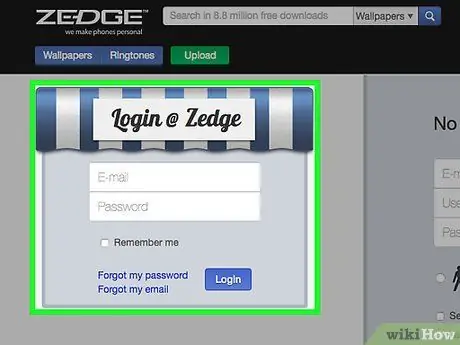
Krok 2. Zarejestruj się, aby utworzyć konto Zedge (opcjonalnie)
Jeśli planujesz wysłać do siebie dzwonek, potrzebujesz konta Zedge. Możesz także zapisywać utwory, wprowadzać dzwonki i kontaktować się z członkami społeczności Zedge, jeśli się zarejestrujesz. Na szczęście proces rejestracji konta jest prosty i zajmuje tylko minutę lub dwie. Aby zapisać się do Zedge:
- Kliknij słowo „Zaloguj się / Zarejestruj się” w prawym górnym rogu strony internetowej.
- Wpisz poprawny adres e-mail.
- Utwórz unikalną nazwę użytkownika składającą się z co najmniej 5 znaków.
- Utwórz hasło składające się z co najmniej sześciu znaków.
- Zaznacz pole oznaczone „Zgadzam się na warunki i usługi”.
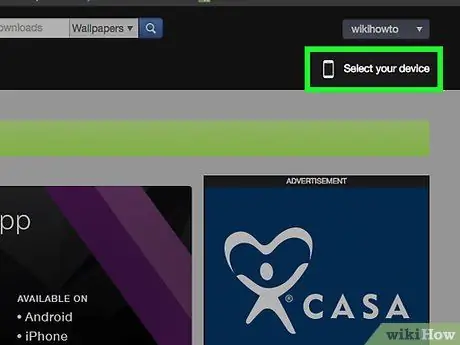
Krok 3. Wybierz telefon, którego używasz
Kliknij przycisk oznaczony „Wybierz swoje urządzenie” w prawym górnym rogu okna przeglądarki. Zostaniesz poproszony o wpisanie modelu telefonu i wybranie typu telefonu z wyświetlonej listy.
Jeśli typ Twojego telefonu nie pojawia się na liście, nadal można dodać dzwonek, jeśli telefon ma kolorowy ekran i obsługuje WAP, a większość telefonów wyprodukowanych po 2005 r. jest uwzględniona. Wybierz podobny telefon wyprodukowany przez tę samą firmę (LG, Samsung itp.), jeśli typ Twojego telefonu nie jest wyświetlany
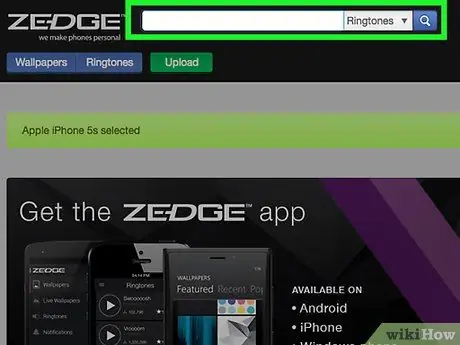
Krok 4. Użyj paska wyszukiwania, aby znaleźć żądany dzwonek
Korzystając z paska wyszukiwania u góry strony, znajdź dzwonek, którego chcesz użyć. Możesz przetestować swój dzwonek, naciskając duży przycisk odtwarzania po lewej stronie utworu, aby upewnić się, że wybrany dzwonek jest właściwy.
Upewnij się, że wybrałeś „Dzwonki” z menu rozwijanego po prawej stronie paska wyszukiwania
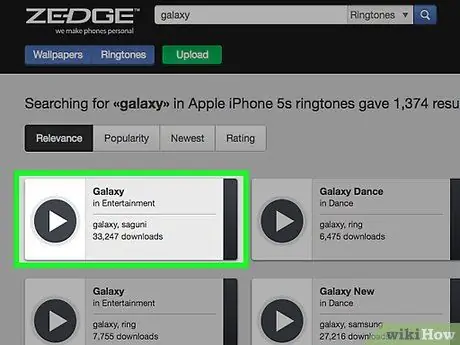
Krok 5. Kliknij nazwę utworu
Spowoduje to przejście do strony utworu, na której możesz wysłać utwór pocztą e-mail do innych osób, posłuchać go lub pobrać dzwonek.
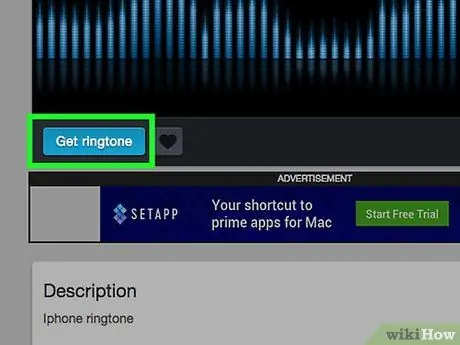
Krok 6. Kliknij niebieski przycisk „Pobierz dzwonek”
Kliknięcie przycisku otworzy małe okno z kilkoma opcjami w zależności od typu telefonu:
-
Pliki do pobrania:
Ta opcja spowoduje zapisanie kopii dzwonka na komputerze, dzięki czemu będzie można ją później załadować do telefonu.
-
Skanowania QR code:
Dzięki skanerowi kodów QR w telefonie (który można pobrać ze sklepu z aplikacjami) ta opcja natychmiast wyśle dzwonek na telefon.
-
Wyślij na pocztę:
Ta opcja wyśle kopię utworu na Twoje konto e-mail i możesz użyć tej opcji, aby umieścić utwór na telefonie, który nie ma dostępu do Internetu. Aby skorzystać z tej opcji, potrzebujesz aktywnego konta Zedge.
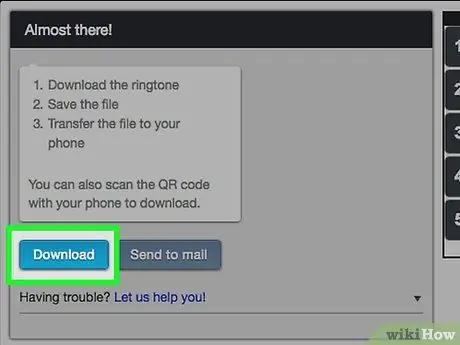
Krok 7. Zapisz dzwonek na komputerze
Zostaniesz poproszony o zapisanie dzwonka lub „wyświetlenie pliku” za pomocą iTunes lub innej przeglądarki multimediów. Zapisz dzwonek w miejscu, w którym możesz go łatwo znaleźć, na przykład na pulpicie komputera.
Jeśli masz z tym problem, wypróbuj opcję „Wyślij na pocztę”. Zedge wyśle dzwonek w formie załącznika wraz z instrukcją pobierania, która jest dostosowana do Twojego typu telefonu

Krok 8. Połącz telefon z komputerem
Większość dzisiejszych telefonów komórkowych ma kabel, który umożliwia podłączenie telefonu do komputera, zwykle połączenie odbywa się za pośrednictwem portu USB.
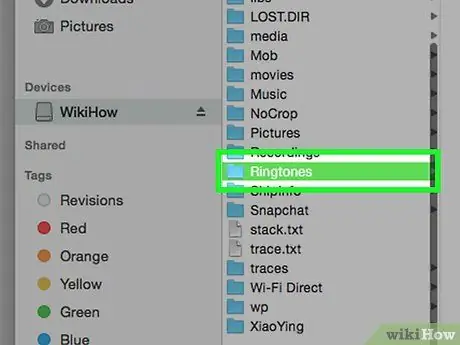
Krok 9. Użyj przeglądarki multimediów w telefonie, aby załadować dzwonek do telefonu
Przeglądarka multimediów to program, w którym możesz zarządzać utworami, obrazami, dzwonkami i innymi rzeczami w telefonie. Na przykład iPhone używa iTunes jako przeglądarki multimediów. Oto typowe sposoby dodawania plików multimedialnych do przeglądarki multimediów:
- Otwórz odpowiednią aplikację przeglądarki multimediów dla swojego telefonu. Zwykle dzieje się to automatycznie po podłączeniu telefonu do komputera.
- Kliknij „Plik” „Importuj” w przeglądarce multimediów, a następnie znajdź swój dzwonek.
- W przeglądarce multimediów kliknij i przeciągnij dzwonek na telefon.
- Jeśli to nie zadziała, zapoznaj się z przewodnikiem wikiHow dotyczącym dodawania dzwonków do telefonu, z których jednym jest Jak dodać dzwonki do iPhone'a.
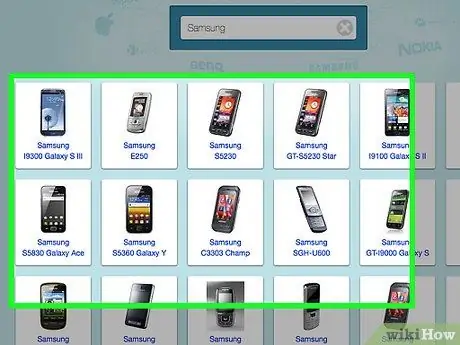
Krok 10. Pamiętaj, że inne telefony marki innej niż Apple mogą uzyskać bezpośredni dostęp do Zedge
Chociaż Apple nie zezwala na pobieranie, inne telefony mogą używać przeglądarki internetowej do logowania się na Zedge.com i pobierania dzwonków bez konieczności wcześniejszego ładowania ich na komputer.
Metoda 2 z 2: Wprowadzanie dzwonków do telefonu bez połączenia z Internetem
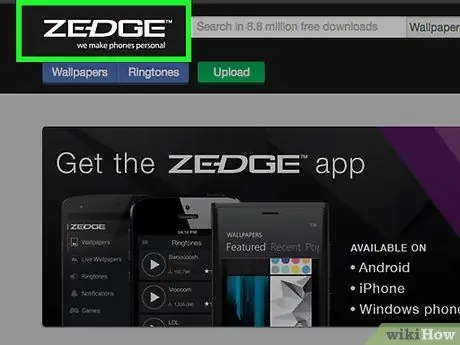
Krok 1. Wykonaj kroki od 1 do 5 z sekcji „Uzyskiwanie bezpłatnych dzwonków za pomocą komputera”
Aby pobrać dzwonki Zedge na starszy lub mniej wyrafinowany telefon komórkowy, potrzebujesz komputera z dostępem do Internetu. Znajdź żądany dzwonek, a następnie kliknij „Pobierz dzwonek”.
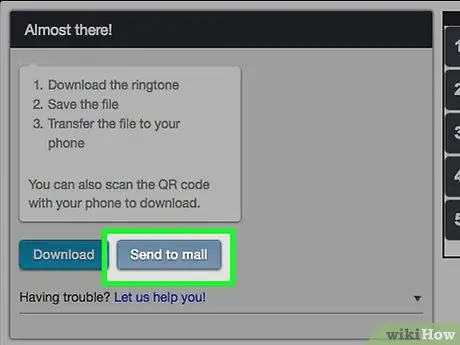
Krok 2. Wybierz opcję „Wyślij na pocztę”, a następnie wyślij sobie dzwonek
Spowoduje to wysłanie dzwonka do pobrania na Twoje konto e-mail i możesz go przekazać na swój telefon.
Upewnij się, że zapisałeś wiadomość e-mail, którą wysłał Ci Zedge i wiesz, jak ją ponownie znaleźć
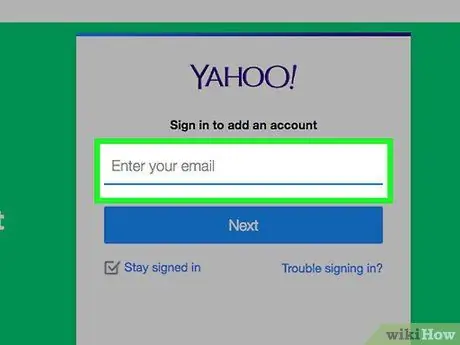
Krok 3. Znajdź adres e-mail swojego telefonu
Każdy telefon komórkowy ma adres e-mail, do którego możesz uzyskać dostęp za pomocą wiadomości tekstowej, i będziesz go potrzebować, aby otrzymać dzwonek. Twój adres e-mail zmienia się w zależności od używanej usługi sieci komórkowej, ale adres e-mail telefonu komórkowego zawsze zaczyna się od numeru telefonu komórkowego. Na przykład - jeśli używany numer telefonu komórkowego to 234-567-8910, a używana usługa sieci komórkowej to Verizon, mój adres e-mail to [email protected]. Pełną listę usług sieci komórkowych i podane adresy e-mail można znaleźć na tej stronie. Możesz również użyć tej sztuczki dla dowolnej usługi sieci komórkowej, jeśli nie możesz znaleźć adresu e-mail swojego telefonu:
- Otwórz nową wiadomość tekstową.
- Wysyłaj wiadomości na swój podstawowy adres e-mail (np. [email protected]).
- Otwórz wysłaną wiadomość w przeglądarce poczty e-mail i sprawdź sekcję „Nadawca”. Adres, który zawiera, to adres e-mail Twojego telefonu komórkowego.
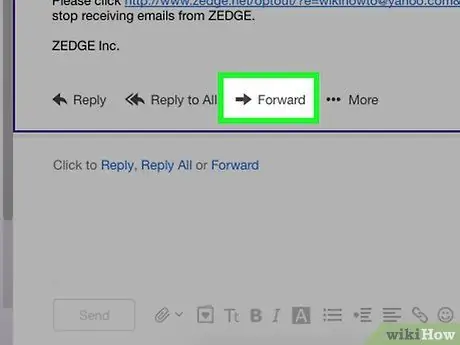
Krok 4. Prześlij dzwonek na adres e-mail telefonu
Wybierz wiadomość e-mail z dzwonkiem wysłanym przez Zedge, a następnie wyślij wiadomość na adres e-mail telefonu. Upewnij się, że „wysyłasz wszystkie dostępne załączniki”, ponieważ załącznik w wiadomości e-mail to Twój dzwonek.
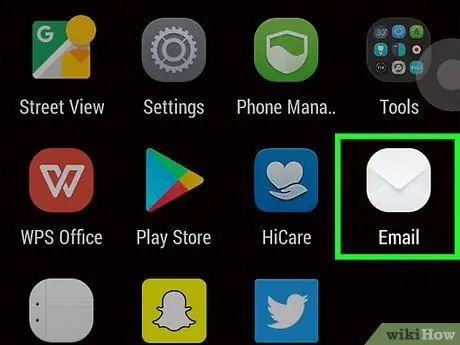
Krok 5. Otwórz załącznik za pomocą telefonu
Twój telefon powinien otrzymać nową „wiadomość” po wysłaniu wiadomości e-mail z dzwonkiem. Kliknij lub naciśnij załącznik, a następnie wybierz „Zapisz dźwięk”. Możesz teraz używać swojego dzwonka!
Nadaj dzwonkowi odpowiednią nazwę, aby go nie pomylić
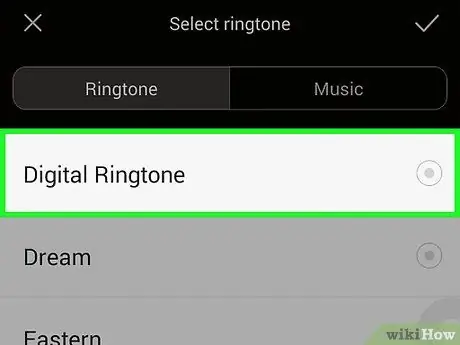
Krok 6. Zmień dzwonek telefonu w sekcji Ustawienia
W sekcji Ustawienia wybierz „Dźwięki”, „Dźwięki” lub inne podobne menu. W nim możesz zobaczyć nowe dzwonki i aktywować je na swoim telefonie.
Porady
- Apple nie pozwala iPhone'om na pobieranie dzwonków bezpośrednio z Zedge.com. Możesz jednak umieścić dowolny dzwonek na swoim iPhonie za pośrednictwem iTunes.
- Nie dołączaj wielu dzwonków jednocześnie, ponieważ niektóre telefony obsługują tylko jeden załącznik.






